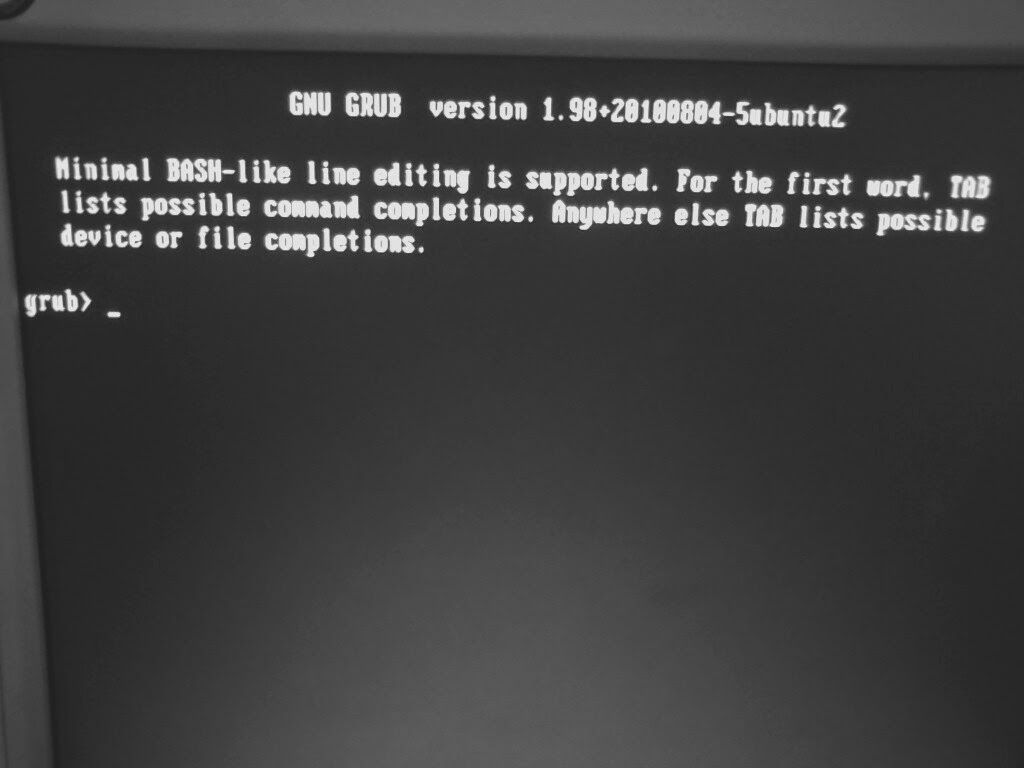環境はWindows10です。USB2.0にubuntuを入れて持ち運べるようにしたかったので、USBにubuntuのisoファイルを入れて起動して、別のUSB2.0にubuntuをインストロールしました。
その後、再起動したら以下のようなメッセージが表示されます。
"minimal bash like line editing is supported"
ここからどうすればいいですか?
ちなみに"exit"を入力したら、ubuntuではなくwindowsのほうが起動してしまいます。
PCはNECのVersaProです。